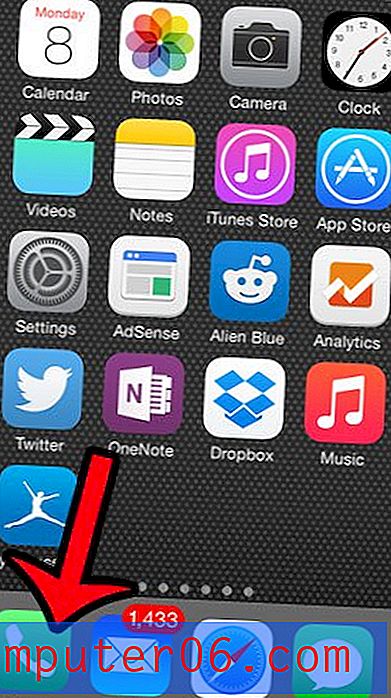Как да повторите редове в Excel 2010
Последна актуализация: 7 март 2017 г.
Научаването как да накарате редовете си в Excel да се повтарят в горната част на страницата е борба за всеки, който отпечатва или получава голяма електронна таблица и затруднява свързването на клетка с данни с правилната колона. Много създатели на електронни таблици ще включват ред в горната част на листа, който идентифицира данните във всяка колона, но този ред ще се отпечатва само на първата страница по подразбиране. може да сте се опитали ръчно да вмъкнете този ред след прекъсване на страниците, но това може да бъде досадно и смущаващо, особено ако въобще трябва да изтриете редове от електронната таблица.
Microsoft Excel има много различни начини, по които можете да персонализирате електронните си таблици. Много от тези опции обаче са съсредоточени около подобряване на практическата работа на потребителите, които гледат електронни таблици на компютъра. Това не означава, че Excel няма редица полезни методи за подобряване на печатни документи. Има много начини да персонализирате полетата, ориентацията и размера на данните, които искате да отпечатате в Excel, за да подобрите четливостта на листа, когато се отпечатва на хартия. Но документите на много страници страдат от допълнителен проблем, когато някой, който преглежда отпечатаната електронна таблица, може да има проблеми с проследяването на колоната, към която принадлежи част от данните. Можете да преодолеете този проблем, като научите как да повтаряте ред в горната част на всяка страница в Excel 2010.
Как да повтаряте редове в Excel 2010 при печат
Повтарянето на ред на всяка страница от електронната таблица в Excel 2010 зависи от използването на заглавията на колоните за вашия лист. Макар че типичното използване включва тези заглавия да са разположени в първия ред на електронната таблица, можете да посочите всеки ред, който да повторите в горната част на вашите листове, ако решите.
Стъпка 1: Започнете процеса на научаване как да повтаряте редове в Excel 2010, като отворите електронната си таблица в Excel 2010. Можете да стартирате Excel 2010, след това да използвате командата Open в раздела File или просто щракнете двукратно върху файла в Windows Explorer автоматично да отвори файла в Excel 2010.
Стъпка 2: Щракнете върху раздела Оформление на страницата в горната част на прозореца, след което щракнете върху бутона Настройка на страницата в долния десен ъгъл на секцията Настройка на страницата на лентата.

Стъпка 3: Това отваря прозореца за настройка на страница над вашата таблица в Excel 2010. Ще отбележите, че има много полезни други опции на този екран за подобряване на дисплея и оформлението на вашия документ, като ориентации на страниците, полета, заглавки и колонтитули, както и раздела Sheet, на който можете да щракнете върху Gridlines опция за отпечатване на мрежовите линии с вашата електронна таблица. Но за да повторим ред в горната част на всяка страница в Excel 2010, трябва да използваме различна опция в раздела Sheet .
Стъпка 4: Щракнете вътре в редовете, за да повторите в горното поле в центъра на прозореца, след което щракнете върху реда, който искате да повторите в горната част на всяка страница. Например в изображението по-долу ще повторя първия ред в горната част на всяка страница. Затова щракнах върху етикета на ред за ред 1, който въведе $ 1: $ 1 в редовете, за да се повтори в горното поле.
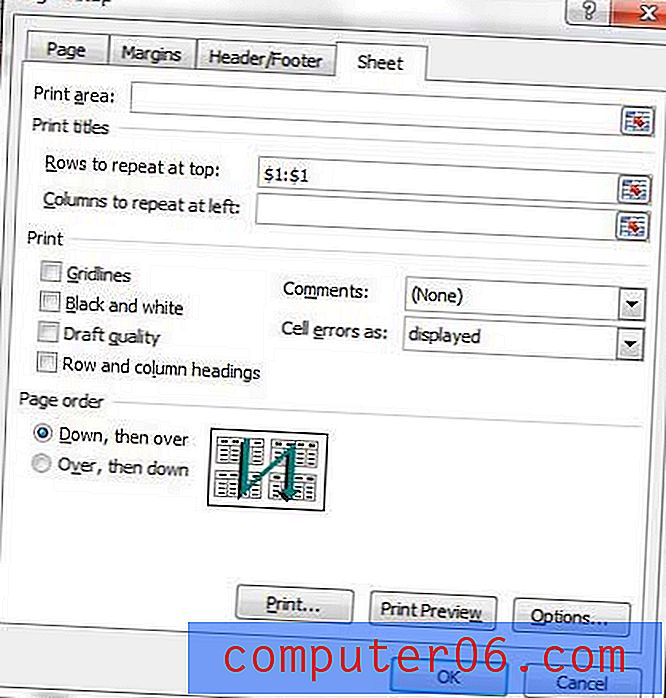
Стъпка 5: След като правилната стойност се показва в това поле, щракнете върху бутона OK, за да приложите тази настройка. Вече можете да натиснете Ctrl + P на клавиатурата си, за да отворите прозореца за печат . Ако преодолеете страниците си в секцията Преглед на печат на страницата, ще отбележите, че избраният от вас ред сега се показва в горната част на всяка страница.
Ако имате затруднения с получаването на информация в редовете, която да се повтори в горното поле правилно, опитайте първо да кликнете върху това поле, след което щракнете върху номера на реда отляво на електронната таблица.
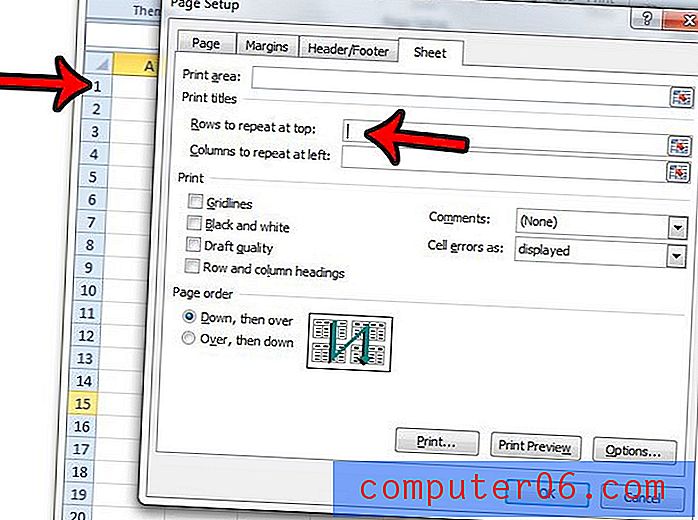
Обобщение - Как да повторите горния ред на всяка страница в Excel 2010
- Кликнете върху раздела Оформление на страницата.
- Щракнете върху диалоговия стартер за настройка на страница или бутона Печат заглавия
- Щракнете върху раздела Лист в горната част на прозореца за настройка на страница .
- Щракнете вътре в редовете, за да повторите в горното поле.
- Кликнете върху номера на реда, който искате да повторите, или ръчно въведете данните $ X: $ X.
- Щракнете върху бутона OK .
Както бе споменато в обобщението по-горе, можете също да повторите ред в горната част на страницата, като щракнете върху бутона Печат заглавия в раздела Оформление на страницата.
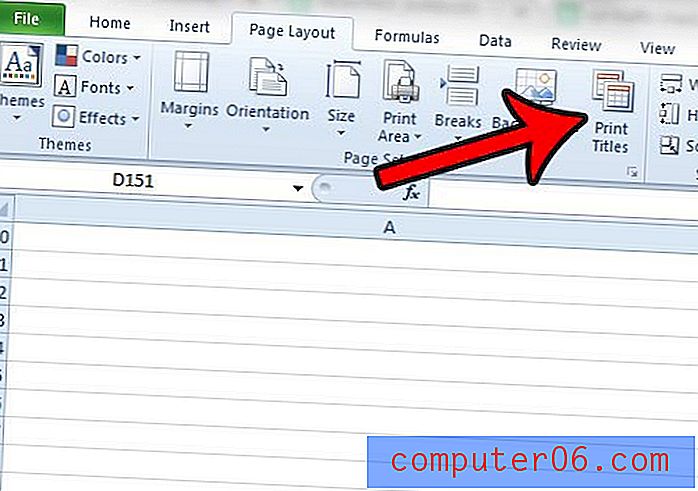
Научаването как да накарате редовете си в Excel да се повтарят в горната част на страницата е само една от много полезни корекции, които можете да направите, за да подобрите начина, по който печата електронна таблица. Нашето ръководство за печат на Excel включва няколко други полезни настройки и функции, които могат да направят отпечатването малко по-лесно.